Cómo solucionar io.netty.channel.abstractchannel$annotatedconnectexception en Minecraft
hace 2 meses · Actualizado hace 2 meses
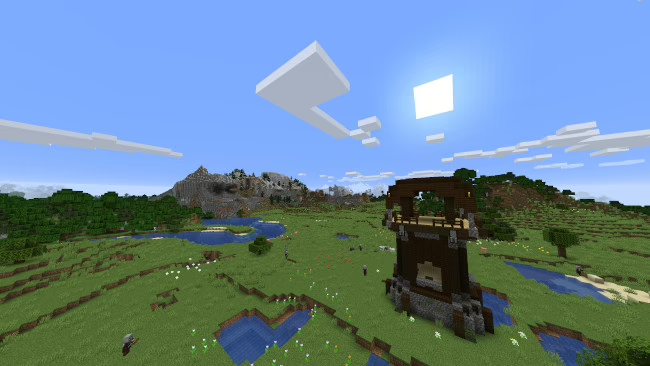
Encontrarse con errores de conexión en videojuegos puede ser una experiencia frustrante, especialmente cuando no se tiene claridad sobre la causa del problema. Uno de los errores más comunes en Minecraft es el código de error io.netty.channel.abstractchannel$annotatedconnectexception, el cual puede interrumpir tu experiencia de juego. A continuación, exploraremos en profundidad qué significa este error, sus posibles causas y, lo más importante, cómo solucionarlo.
¿Qué tipo de error es io.netty.channel.abstractchannel$annotatedconnectexception?
Este error se clasifica como un problema de conexión. En términos simples, se presenta cuando el ordenador intenta establecer una conexión con un servidor de Minecraft, pero dicha conexión falla. Esto puede suceder por varias razones, como un problema en el servidor, restricciones en tu red local o configuraciones incorrectas en tu firewall.
Para entender mejor este error, consideremos los siguientes factores:
- Conexión del servidor: Puede que el servidor esté inactivo o no reconozca tu solicitud de conexión.
- Configuraciones de red: Problemas en tu red local pueden estar bloqueando el acceso.
- Firewall: El firewall de tu sistema puede estar impidiendo la conexión.
¿Cuál es la solución a este error?
Para abordar este problema, es recomendable seguir una serie de pasos básicos y luego avanzar hacia soluciones más avanzadas, dependiendo de si el servidor es tuyo o de otra persona.
Antes de profundizar, aquí hay algunos pasos iniciales que pueden resolver el error:
- Reinicia Minecraft.
- Reinicia tu ordenador.
- Realiza un ciclo de energía en tu router apagándolo durante un minuto y encendiéndolo de nuevo.
Si estos pasos no resuelven el problema, es hora de investigar más a fondo.
Si es un servidor de otra persona:
Primero, verifica si puedes conectarte a otros servidores. Si puedes, es probable que el problema esté en el servidor específico al que intentas acceder. En este caso, contacta a los administradores del servidor para confirmar si hay problemas técnicos.
Si no puedes conectarte a varios servidores, el error podría estar relacionado con las configuraciones de tu firewall. A continuación se presentan los pasos para ajustar estas configuraciones:
Configuraciones del Firewall
Para ajustar los permisos del firewall y solucionar el error, sigue estos pasos:
- Haz clic en el menú de inicio y busca "Seguridad de Windows". Selecciónalo.
- En la ventana que se abre, selecciona "Firewall y protección de red".
- Selecciona "Permitir una aplicación a través del firewall".
- Haz clic en "Cambiar configuración" y acepta el aviso de seguridad.
- Desplázate hacia abajo y selecciona "Permitir otra aplicación". Navega hasta donde está instalado Minecraft y selecciona el archivo MinecraftLauncher.
- Repite el paso anterior para la carpeta del servidor de Minecraft y selecciona los archivos ejecutables de Java.
- Asegúrate de que los permisos para "Java(TM) Platform SE binary" estén habilitados para las opciones de "Privado" y "Público".
- Reinicia Minecraft y verifica si el problema persiste.
Si es tu propio servidor:
Si tienes tu propio servidor y no puedes conectarte, primero asegúrate de que esté en funcionamiento. A veces, el problema es tan simple como que el servidor no está activo.
Si el servidor está en línea, las posibles causas pueden ser:
- El firewall está bloqueando el acceso.
- Es necesario realizar el port forwarding en tu red.
Si el firewall es el problema, sigue los pasos mencionados anteriormente. Si el problema es el port forwarding, aquí hay una guía general:
Port Forwarding en tu Red
Para configurar el port forwarding, sigue estos pasos:
- Inicia sesión en tu router. La información de acceso suele estar en una etiqueta en la parte inferior del dispositivo o en el manual.
- Busca la sección de "Port Forwarding" o "Servidor Virtual". Puede estar bajo "Opciones avanzadas".
- Ingresa el nombre del dispositivo, el puerto y la dirección IP de tu ordenador, seleccionando el protocolo adecuado (TCP/UDP o ambos).
- Haz clic en "Aplicar" o "Guardar" para finalizar la configuración.
- Reinicia Minecraft y comprueba si puedes acceder a tu servidor.
Errores Comunes Relacionados con io.netty.channel.abstractchannel$annotatedconnectexception
Además del error mencionado, los jugadores de Minecraft a menudo se enfrentan a otros problemas de conexión que pueden estar relacionados. Algunos de ellos incluyen:
- io.netty.channel.abstractchannel$annotatedconnectexception: Connection timed out: Indica un problema de tiempo de espera en la conexión al servidor.
- io.netty.channel.abstractchannel$annotatedconnectexception: Connection refused: Ocurre cuando el servidor no acepta la conexión.
- io.netty.channel.abstractchannel$annotatedconnectexception: Getsockopt: Relacionado con configuraciones de red incorrectas.
- Minecraft LAN connection timed out: Puede suceder si hay problemas en la red local.
Es fundamental comprender cada uno de estos errores para abordarlos eficazmente. En muchos casos, los pasos básicos para solucionar problemas son aplicables a la mayoría de estos errores de conexión.
Consejos Adicionales para Mejorar tu Conexión en Minecraft
Para evitar problemas de conexión en el futuro, considera las siguientes recomendaciones:
- Siempre mantén Minecraft y Java actualizados a sus últimas versiones.
- Utiliza una conexión por cable en lugar de Wi-Fi para reducir la latencia.
- Evita el uso de VPNs que puedan afectar tu conexión.
- Monitorea el estado del servidor al que te conectas para asegurarte de que esté en línea.
Siguiendo estos consejos y soluciones, podrás disfrutar de una experiencia de juego más fluida y evitar el frustrante error io.netty.channel.abstractchannel$annotatedconnectexception. La comunidad de Minecraft es vasta y siempre está dispuesta a ayudar si los problemas persisten, así que no dudes en buscar apoyo adicional si lo necesitas.
Te puede interesar!